
- •Примечание:
- •Пошаговая процедура
- •Примечание:
- •Создание витрины данных с использованием sql Server Management Studio
- •2.Лабораторная работа №2 «Cоздание витрины данных производства для компании Maximum Miniatures с помощью sql Server Management Studio» стр 109 Содержание практики:
- •Пошаговая процедура
- •Примечание:
- •Примечание:
- •Примечание:
- •Примечание:
- •Примечание:
- •Примечание:
- •3.Лабораторная работа №3 «Создание витрины данных продаж для компании Maximum Miniatures с помощью Business Intelligence Development Studio» (121)
- •Содержание практики:
- •Потребности бизнеса.
- •Примечание:
- •Пошаговая процедура
- •Примечание:
- •Примечание:
- •Определение:
- •Примечание:
- •Примечание:
- •Примечание:
- •Примечание:
- •Витрина данных продаж
- •4.Лабораторная работа №4 «Заполнение измерениями витрины данных производства компании Maximum Miniatures с помощью служб интеграции» (143) Содержание практики:
- •Потребности бизнеса.
- •Примечание:
- •Пошаговая процедура
- •5.Лабораторная работа № 5 «Добавление второй таблицы фактов в витрину данных производства» (251)
- •Потребности бизнеса.
- •6.Лабораторная работа №6 «Заполнение таблиц фактов для витрины данных производства» (254)
- •Потребности бизнеса.
- •Примечание:
- •Пошаговая процедура
- •7.Лабораторная работа №7 «Создание olap-куба для витрины данных производства» (263)
- •Потребности бизнеса.
- •Пошаговая процедура
- •Примечание:
- •Примечание:
- •Примечание:
- •Примечание:
- •Примечание:
- •8.Лабораторная работа №8 «Работа с мерами и группами мер» (278)
- •Потребности бизнеса.
- •Примечание:
- •9.Лабораторная работа №9 «Связывание измерений в кубе Max Min Manufacturing dm» (283)
- •Потребности бизнеса.
- •10.Лабораторная работа №10 «Развертывание проекта MaxMinManufacturingDm с использованием среды Business Intelligence Development Studio» (297)
- •Потребности бизнеса.
- •Примечание:
- •11.Лабораторная работа №11 «Развертывание проекта MaxMinSalesDm с использованием мастера развертывания служб анализа» (308) Содержание практики.
- •Потребности бизнеса.
- •12.Лабораторная работа №12 «Создание крi-показателя в кубе MaxMin Manufacturing dm (317) Содержание практики.
- •Потребности бизнеса.
- •13.Лабораторная работа №13 «Создание нескольких секций на основе одной таблицы» (326)
- •14.Лабораторная работа №14 «Установка параметров хранения секции куба» (333)
- •Потребности бизнеса.
- •Пошаговая процедура
- •Примечание
- •15.Лабораторная работа №15 « Элементы, подставляемые по умолчанию, названия уровней и свойство NameColumn» (356)
- •Потребности бизнеса.
- •16.Лабораторная работа №16 «Настройка системы безопасности в olap-кубе» (369)
- •Потребности бизнеса.
- •Примечние
- •.Рисунок 16.11 Контекст безопасности
- •17.Лабораторная работа №17 «Временная аналитика» (380)
- •Потребности бизнеса.
- •18.Лабораторная работа №18 «Определение модели интеллектуального анализа» (441) Содержание практики
- •Потребности бизнеса.
- •Пошаговая процедура
- •Примечание
- •Столбцы, выбранные на этой странице, станут входными и прогнозируемыми столбцами нашей модели. Выберите следующие атрибуты:
- •Щелкните на кнопке Далее (Next), перейдя на страницу Использование столбцов для модели (Specify Mining Model Column Usage) мастера.
- •Для атрибута Num Children At Home установите флажок в столбце Прогнозируемый (Predictable) и сбросьте флажок в столбце Ввод (Input), как показано на рис.. 18.6.
- •19.Лабораторная работа №19 «Тестирование модели интеллектуального анализа» (472)
- •Потребности бизнеса.
- •21.Лабораторная работа №21 «Создание запроса с прогнозирующим соединением» (488) Содержание практики.
- •Потребности бизнеса.
- •22.Лабораторная работа №22 «Создание запроса в среде sql Server Management Studio» (497) Содержание практики.
- •Потребности бизнеса.
- •Примечание
- •Пошаговая процедура
- •23.Лабораторная работа №23 «Создание табличного отчета» (515)
- •Потребности бизнеса.
- •Пошаговая процедура
- •Примечание
- •Примечание
- •Примечание
- •Примечание
- •Примечание
- •24.Лабораторная работа №24 «Создание матричного отчета» (532)
- •Потребности бизнеса.
- •Примечание
- •Примечание
- •25.Лабораторная работа №25 «Создание отчета в виде списка» (542)
- •Потребности бизнеса.
- •Пошаговая процедура
- •Примечание
- •Примечание
- •Примечание
- •Примечание
- •26.Лабораторная работа №26 «Создание отчета в виде диаграммы» (554)
- •Потребности бизнеса.
- •Примечание
- •Примечание
- •Примечание
- •27.Лабораторная работа №27 «Создание табличного отчета» (595)
- •Потребности бизнеса.
- •28.Лабораторная работа №28 «Создание сводной таблицы» (649) Содержание практики.
- •Потребности бизнеса.
- •29.Лабораторная работа №29 «Создание сводной диаграммы» (664) Содержание практики.
- •Пошаговая процедура
- •Список рисунков
27.Лабораторная работа №27 «Создание табличного отчета» (595)
Содержание практики
Создание модели отчета.
Развертывание модели отчета на сервере отчетов.
Потребности бизнеса.
Компания Maximum Miniatures решила создать среду для самостоятельной подготовки отчетов сотрудниками. Для решения этой задачи будут использоваться модель отчетов служб отчетов SQL Server 2005 и построитель отчетов. База данных MaxMinManufacturingDM послужит пилотной базой данных для этого проекта.
Пошаговая процедура
Запустите программу Business Intelligence Development Studio.
Щелкните на кнопке Создать проект (New Project) панели инструментов.
Убедитесь, что в списке Типы проектов (Project Types) выделен пункт Проекты бизнес-аналитики (Business Intelligence Projects), а затем выберите пункт Проект модели отчета (Report Model Project) в списке Шаблоны (Templates).
В поле Имя (Name) введите имя Manuf acturi ngModel, а в поле Расположение (Location) укажите маршрут к соответствующей папке. Сбросьте флажок Создать каталог для решения (Create Directory for Solution).
Щелкните на кнопке ОК, чтобы создать проект.
В окне обозревателя решений щелкните правой кнопкой мыши на папке Источники данных (Data Sources) и в контекстном меню выберите команду Добавить новый источник данных (Add New Data Source). Появится первая страница мастера источников данных.
Щелкните на кнопке Далее (Next). Появится страница Выбор метода определения соединения (Select How to Define the Connection).
Если соединение с базой данных MaxMinManufacturingDM уже установлено, выберите это соединение в списке Соединения с данными (Data Connections) и перейдите к шагу 13. В противном случае щелкните на кнопке Создать (New). Откроется диалоговое окно Диспетчер соединений (Connection Manager).
Введите имя сервера баз данных, на котором находится база данных MaxMinManufacturingDM, или выберите его в раскрывающемся списке. Если база данных MaxMinManuf acturingDM располагается на компьютере, на котором вы в данный момент работаете, можете ввести в качестве имени сервера имя (local).
Выберите подходящий метод аутентификации.
Выберите имя MaxMinManufacturingDM в раскрывающемся списке Выберите или введите имя базы данных (Select or Enter a Database Name).
Щелкните на кнопке Проверить соединение (Test Connection). Если появится диалоговое окно Проверка соединения завершилась успешно (Test Connection Succeeded), щелкните на кнопке ОК. Если появится сообщение об ошибке, проверьте, что имя сервера баз данных, имя пользователя и пароль были введены правильно. Щелкните на кнопке ОК. Вы вернетесь на страницу мастера источников данных.
Щелкните на кнопке Далее (Next). Появится последняя страница мастера.
Введите имя MaxMinManufacturingDM в поле Имя источника данных (Data Source Name).
Щелкните на кнопке Готово (Finish).
В окне обозревателя решений щелкните правой кнопкой мыши на папке Представления источника данных (Data Source Views) и выберите в контекстном меню команду Добавить новое представление источника данных (Add New Data Source View). Появится первая страница мастера представления источника данных.
Щелкните на кнопке Далее (Next). Появится страница Выбор источника данных (Select a Data Source).
Выберите источник данных MaxMinManufacturingDM и щелкните на кнопке Далее (Next). Появится страница Выбор таблиц и представлений (Select Tables and Views).
Переместите все таблицы в список Включенные объекты (Included Objects).
Щелкните на кнопке Далее (Next). Появится последняя страница мастера представления источника данных.
Введите имя Manufacturing Data Mart в поле Имя (Data Source View Name).
Щелкните на кнопке Готово (Finish).
В окне обозревателя решений щелкните правой кнопкой мыши на папке Модели отчетов (Report Models) и выберите в контекстном меню команду Добавить новую модель отчетов (Add New Report Model). Появится первая страница мастера моделей отчетов.
Щелкните на кнопке Далее (Next). Появится страница Выберите представление источника данных (Select Data Source View).
25. В качестве представления источника данных выберите представление Manufacturing Data Mart и щелкните на кнопке Далее (Next). Появится страница Выберите правила формирования модели отчета (Select Report Model Generation Rules), показанная на рис. 27.1. На этой странице можно определить правила, которые должны применяться во время первого и второго проходов по таблицам источника данных. Параметры, предлагаемые по умолчанию, подходят для большинства моделей данных, так что параметры на этой странице можно не менять. Вы также можете выбрать язык, который будет использоваться при создании модели данных.
Рисунок 27.162
Выбор правил формирования модели отчета
с помощью мастера моделей
отчетов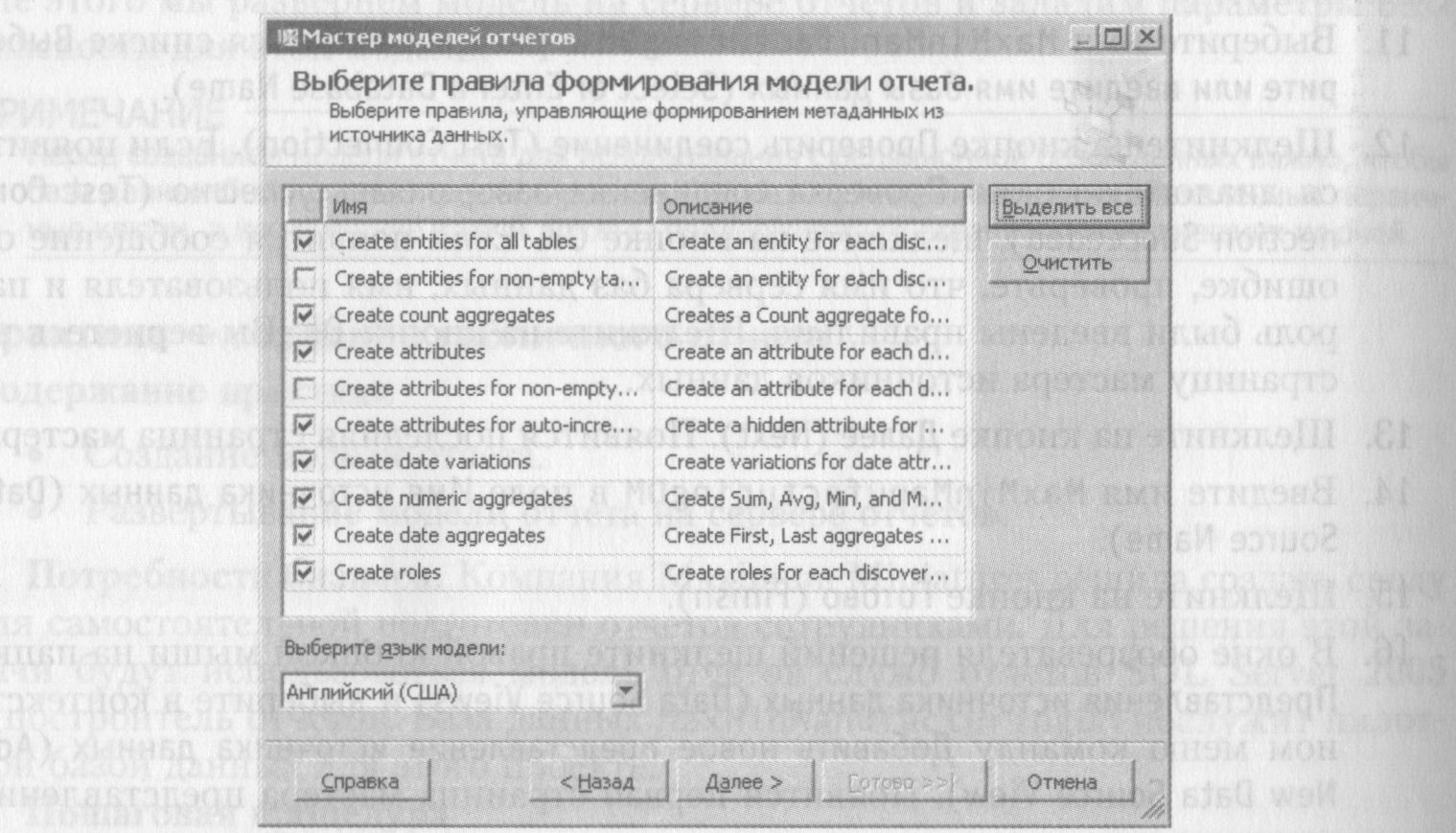
Щелкните на кнопке Далее (Next). Появится страница Сбор статистики модели (Collect Model Statistics).
В процессе генерации модели данных используется статистика базы данных в представлении источника данных. Для создания модели данных, которая наилучшим образом отражает структуру текущей базы данных и варианты ее использования, рекомендуется вариант Обновить статистику модели перед формированием (Update Model Statistics Before Generating) Поэтому мы оставим этот переключатель установленным. Щелкните на кнопке Далее (Next). Появится последняя страница мастера моделей отчетов.
Убедитесь, что представление источника данных имеет имя Manufacturing Data Mart и щелкните на кнопке Выполнить (Run). Мастер создаст модель.
На странице мастера будет выводиться информации, отражающая каждый проход в процессе генерации модели.
Щелкните на кнопке Готово (Finish).
